Шаблоны форм налоговых деклараций с двумерным штрих кодом
Опубликовано: 29.04.2024
1. Поддержка технологии печати налоговых деклараций в виде машиночитамых форм включена в типовые конфигурации для "1С:Предприятия 8":
- "Бухгалтерия предприятия", редакция 1.5 - начиная с релиза 1.5.19;
- "Бухгалтерия предприятия", редакция 1.6;
- "Управление производственным предприятием", редакция 1.2 - начиная с релиза 1.2.10.
2. Для использования технологии печати машиночитаемых форм налоговых деклараций необходимо, чтобы на компьютере пользователя был установлен единый модуль печати машиночитаемых бланков и шаблоны машиночитамых бланков.
Модуль печати предназначен для работы с операционными системами:
- Windows NT;
- Windows 2000;
- Windows XP.
И требует наличия установленных компонент:
- Microsoft ActiveX Data Objects 2.8 и выше (интегрирована в Windows XP);
- Windows Script Host 5.5 и выше (интегрирована в Windows XP);
- Microsoft XML 4.0 Service Pack 2.
Полный комплект модуля печати машиночитамых форм налоговых деклараций размещен на сайте ФГУП "ГНИВЦ ФНС России" (http://www.gnivc.ru/) по адресу:
Архивный файл modyl.rar содержит:
- инсталляционный файл модуля печати "Печать НД с PDF417.msi";
- руководство по использованию;
- примеры работы с модулем на различных языках программирования.
Скаченный архивный файл надо распаковать в любой каталог жесткого диска компьютера.
Инсталляционный файл модуля печати "Печать НД с PDF417.msi" размещен на диске "Информационно технологическое сопровождение" в разделе "Формы отчетности, релизы программ и конфигураций (1С:Предприятие 8) - 1С:Предприятия 8 - Машиночитаемые бланки".
3. Шаблоны машиночитамых форм налоговых деклараций включены в состав конфигурации, поэтому нет необходимости их устанавливать отдельно. В дополнение к этому в конфигурации включен режим ручной загрузки шаблонов машиночитамых форм налоговых деклараций - для возможности обновления шаблонов без обновления конфигурации.
Последние версии шаблонов опубликованы на сайте ФГУП "ГНИВЦ ФНС России" (http://www.gnivc.ru) по адресу:
Для регистрации новых версий шаблонов машиночитаемых форм выполните следующее:
- в режиме "1С:Предприятие" откройте форму "Регламентированная и финансовая отчетность" и нажмите кнопку "Настройки" в верхней командной панели;
- в форме настройке найдите строку "Для настройки шаблонов машиночитаемых форм нажмите здесь" и перейдите по ссылке;
- в открывшейся форме нажмите клавишу Ins или выберите пункт "Загрузить" на верхней командной панели;
- в открывшемся диалоге следует выбрать файлы, содержащие шаблоны печати машиночитаемых форм (файлы с расширением ".tif"). Для группового выбора можно использовать клавишу Ctrl или сочетание клавиш Ctrl+A.
Выбранные шаблоны будут загружены в информационную базу, после чего они будут использоваться при формировании машиночитаемых форм регламентированной отчетности.
4. В списке видов регламентированных отчетов выберите строку с названием декларации, которую необходимо подготовить.
Для подготовки новой декларации нажмите кнопку "Новый" в верхней командной панели списка отчетов.
5. Заполните все необходимые разделы декларации. Указания по порядку подготовки декларации приведены в справке к декларации (кнопка "?" в панели инструментов формы отчета).
6. Для вывода декларации на печать нажмите кнопку "Печать" и из выпадающего меню выберите пункт "Показать машиночитаемый бланк".
После выбора этого пункта будет выполняться подготовка печатных листов декларации для вывода в машиночитаемый бланк. В процессе подготовки выполняется выгрузка данных декларации в электронном виде. Если в процессе выгрузки будут обнаружены ошибки в данных, об этом будет выдано соответствующее сообщение, выгрузка будет прекращена и будет выдано окно навигации по ошибкам выгрузки. В этом случае формирование печатных листов также будет остановлено.
7. После выполнения необходимых подготовительных процедур на экране будет отображена специальная форма библиотечного модуля, в которой предусмотрены возможности для просмотра сформированных отчетов и их непосредственного вывода на печать.
8. Подготовленную печатную форму декларации в виде машиночитаемой формы необходимо подписать и поставить печать.
Листы декларации в виде машиночитамых форм не надо скреплять степлером или подшивать в скоросшиватель - это может повредить расположенный слева блок двухмерного штрихкода.
Подготовленную таким образом декларации необходимо представить в вашу налоговую инспекцию так же, как вы обычно это делаете.
Второй экземпляр формы декларации можно подготовить для того, чтобы инспектор поставил на титульном листе отметку о приеме.
Подготовка налоговых деклараций с двухмерным штрих-кодом в "1С:Предприятии 8"
1. Поддержка технологии печати налоговых деклараций в виде машиночитамых форм включена в типовые конфигурации для "1С:Предприятия 8":
- "Бухгалтерия предприятия", редакция 1.5 - начиная с релиза 1.5.19;
- "Бухгалтерия предприятия", редакция 1.6;
- "Управление производственным предприятием", редакция 1.2 - начиная с релиза 1.2.10.
2. Для использования технологии печати машиночитаемых форм налоговых деклараций необходимо, чтобы на компьютере пользователя был установлен единый модуль печати машиночитаемых бланков и шаблоны машиночитамых бланков.
Модуль печати предназначен для работы с операционными системами:
- Windows NT;
- Windows 2000;
- Windows XP.
И требует наличия установленных компонент:
- Microsoft ActiveX Data Objects 2.8 и выше (интегрирована в Windows XP);
- Windows Script Host 5.5 и выше (интегрирована в Windows XP);
- Microsoft XML 4.0 Service Pack 2.
Полный комплект модуля печати машиночитамых форм налоговых деклараций размещен на сайте ФГУП "ГНИВЦ ФНС России" (http://www.gnivc.ru/) по адресу:
Архивный файл modyl.rar содержит:
- инсталляционный файл модуля печати "Печать НД с PDF417.msi";
- руководство по использованию;
- примеры работы с модулем на различных языках программирования.
Скаченный архивный файл надо распаковать в любой каталог жесткого диска компьютера.
Инсталляционный файл модуля печати "Печать НД с PDF417.msi" размещен на диске "Информационно технологическое сопровождение" в разделе "Формы отчетности, релизы программ и конфигураций (1С:Предприятие 8) - 1С:Предприятия 8 - Машиночитаемые бланки".
3. Шаблоны машиночитамых форм налоговых деклараций включены в состав конфигурации, поэтому нет необходимости их устанавливать отдельно. В дополнение к этому в конфигурации включен режим ручной загрузки шаблонов машиночитамых форм налоговых деклараций - для возможности обновления шаблонов без обновления конфигурации.
Последние версии шаблонов опубликованы на сайте ФГУП "ГНИВЦ ФНС России" (http://www.gnivc.ru) по адресу:
Для регистрации новых версий шаблонов машиночитаемых форм выполните следующее:
- в режиме "1С:Предприятие" откройте форму "Регламентированная и финансовая отчетность" и нажмите кнопку "Настройки" в верхней командной панели;
- в форме настройке найдите строку "Для настройки шаблонов машиночитаемых форм нажмите здесь" и перейдите по ссылке;
- в открывшейся форме нажмите клавишу Ins или выберите пункт "Загрузить" на верхней командной панели;
- в открывшемся диалоге следует выбрать файлы, содержащие шаблоны печати машиночитаемых форм (файлы с расширением ".tif"). Для группового выбора можно использовать клавишу Ctrl или сочетание клавиш Ctrl+A.
Выбранные шаблоны будут загружены в информационную базу, после чего они будут использоваться при формировании машиночитаемых форм регламентированной отчетности.
4. В списке видов регламентированных отчетов выберите строку с названием декларации, которую необходимо подготовить.
Для подготовки новой декларации нажмите кнопку "Новый" в верхней командной панели списка отчетов.
5. Заполните все необходимые разделы декларации. Указания по порядку подготовки декларации приведены в справке к декларации (кнопка "?" в панели инструментов формы отчета).
6. Для вывода декларации на печать нажмите кнопку "Печать" и из выпадающего меню выберите пункт "Показать машиночитаемый бланк".
После выбора этого пункта будет выполняться подготовка печатных листов декларации для вывода в машиночитаемый бланк. В процессе подготовки выполняется выгрузка данных декларации в электронном виде. Если в процессе выгрузки будут обнаружены ошибки в данных, об этом будет выдано соответствующее сообщение, выгрузка будет прекращена и будет выдано окно навигации по ошибкам выгрузки. В этом случае формирование печатных листов также будет остановлено.
7. После выполнения необходимых подготовительных процедур на экране будет отображена специальная форма библиотечного модуля, в которой предусмотрены возможности для просмотра сформированных отчетов и их непосредственного вывода на печать.
8. Подготовленную печатную форму декларации в виде машиночитаемой формы необходимо подписать и поставить печать.
Листы декларации в виде машиночитамых форм не надо скреплять степлером или подшивать в скоросшиватель - это может повредить расположенный слева блок двухмерного штрихкода.
Подготовленную таким образом декларации необходимо представить в вашу налоговую инспекцию так же, как вы обычно это делаете.
Второй экземпляр формы декларации можно подготовить для того, чтобы инспектор поставил на титульном листе отметку о приеме.
Как в программах системы "1С:Предприятие 8" решить проблему с формированием машиночитаемых форм при печати бланков и документов с двумерным штрихкодом PDF417

Данный вариант решения проблемы с печатью двумерного шрихкода PDF417 можно использовать в типовых конфигурациях 1С, как в локальных версиях, установленных на компьютере пользователя, таки в облачном сервисе 1CFresh.com.
PDF417 — это двухмерный штрих-код, поддерживающий кодирование большого объема информации (до 90 строк и 2710 знаков). Использование двумерного шрихкода позволяет повысить скорость и точность ввода данных с бумажных носителей. Двумерный машиночитаемый код PDF417 был разработан еще в 1991 году фирмой Symbol Technologies (дочерним предприятием Motorola). Формат PDF417 открыт для общего использования и в настоящее время широко применяется в Российской Федерации при сдаче отчетности в контролирующие органы. Печать двумерного штрихкода в формате PDF417 выполняется на основе шаблона печати для каждого конкретного документа. Шаблоны публикуются на общедоступных источниках налоговой информации и распространяются налоговыми органами.
Решение проблемы в случае, если была установлена x64 версия платформы 1С:Предприятие 8.3



Отключить формирование двумерного штрихкода PDF417


Легализация
Можем предложить два варианта решения проблемы: приобрести лицензионную версию программного продукта 1С (получив при этом возможность использовать клиента 1С:Предприятие 8.3 любой разрядности) или перейти на работу с облачной версией "1С:Бухгалтерии".
Вариант 1: Приобрести лицензионную версию программного продукта 1С.
Обратите внимание, что приобретать необходимо именно ту версию 1С:Бухгалтерии, которую реально используете, т.е. если например, вы используете 1С:Бухгалтерию ПРОФ, то приобретать 1С:Бухгалтерию Базовой версии смысла не имеет.
Если у вас используется однопользовательская версия программы в файловом режиме, то достаточно будет приобрести только основную поставку. Если же используется сетевая версия на нескольких компьютерах в клиент-серверном режиме, то необходимо также приобрести дополнительные клиентские лицензии и лицензию на сервер 1С:Предприятие.
Стоимость программ 1С:Бухгалтерия
| Наименование | Стоимость руб. | Комментарий |
|---|---|---|
| 1С:Бухгалтерия 8 ПРОФ. Электронная поставка Самый быстрый вариант лицензирования! Срок поставки 3-4 часа с момента оплаты! * | Основная поставка на 1 рабочее место с программной системой защиты. | |
| 1С:Бухгалтерия 8 ПРОФ. Комплект на 5 пользователей. Электронная поставка Самый быстрый вариант лицензирования! Срок поставки 3-4 часа с момента оплаты! * | Основная поставка на 5 рабочих мест с программной системой защиты. | |
| 1С:Бухгалтерия 8 Базовая версия. Электронная поставка Самый быстрый вариант лицензирования! Срок поставки 3-4 часа с момента оплаты! * | Базовая версия 1С:Бухгалтерии с программной системой защиты. |
Электронная поставка 1С:Бухгалтерии - это "бескоробочный" вариант программы, который 100% является лицензионным, функционально ничем не отличается от привычной "коробки", при этом позволяет перейти на использование легальной версии программы 1С в максимально быстрые сроки. Уже где-то через 3-4 часа после оплаты вы сможете самостоятельно скачать в личном кабинете Портала 1С установочные дистрибутивы программы, коды активации и документацию в электронном виде (в формате pdf). Если при установке программы потребуется помощь наших специалистов, то они помогут удаленно через интернет.
Вариант 2: Облачная версия 1С:Бухгалтерии
В данном случае вы загружаете свою базу данных 1С:Бухгалтерии со всеми накопленными учетными данными на облачный сервер 1С Фреш (https://1cfresh.com/).
Доступ к облачному серверу 1С предоставляется на условиях аренды по бизнес-модели SaaS (Software as a Service). Стоимость доступа к облачной версии 1С:Бухгалтерии составляет около 500-600 рублей в месяц за одного пользователя. Точная стоимость будет зависеть от количества пользователей, количества используемых баз данных, выбранного тарифа и способа оплаты.
* Указанная стоимость действительна при соблюдении непрерывности договора.
** В стоимость подключения по тарифу ПРОФ помимо доступа для 5 пользователей и 10 информационных баз входит ряд дополнительных сервисов: 1С-Отчетность; нормативно-правовая база "1С:Гарант"; полный доступ к информационной системе 1С:ИТС; консультации и ответы аудиторов и экспертов на вопросы пользователей по бухгалтерскому учету, налогообложению и кадровым вопросам (в личном кабинете на сайте 1С:ИТС); доступ к обновлениям для коробочных версий платформы 1С:Предприятие и типовых конфигураций 1С и др. Подробнее тут.
Первые 30 дней доступа бесплатно !
Для того, чтобы вы могли сами оценить доступность, стабильность, скорость и удобство работы, мы можем предоставить бесплатный доступ к облачной версии 1С:Бухгалтерии на первые 30 дней.
В настоящее время большинство налогоплательщиков предоставляют налоговую и бухгалтерскую отчетность по телекоммуникационным каналам связи. Но остаются организации, которые отчитываются перед налоговыми органами на бумажных носителях. Для них разработан приемлемый и эффективный способ сдачи и обработки отчетности.
В целях повышения эффективности ввода данных с бумажных носителей, согласно приказу ФНС России от 10.06.2008 № ВЕ-3-6/275@, внедряется в промышленную эксплуатацию программное обеспечение централизованного и ручного (с использованием ручных имидж сканеров) ввода налоговых деклараций (расчетов) и иных документов, служащих основанием для исчисления и уплаты налогов и сборов, на основе управляющего и двухмерного штрих - кодов.
Для справки, управляющий штрих-код - это линейный штрих-код символики EAN, размещаемый в левом верхнем углу формы, содержащий код формы листа, соответствующий конкретному документу и листу документа.
В линейный штрих – код можно закодировать не более 256 символов. Однако это недостаточно для любой декларации, даже если его наносить на каждый лист формы бланка декларации. Эту проблему снимает двухмерный штрих – код. Он представляет собой штрих-код символики PDF417, поддерживающий кодирование до 2 710 знаков. Сегодня PDF417 широко применяется в идентификации личности, учете товаров и других областях.
Одна из основных целей при внедрении данной технологии в налоговых органах – сокращение процесса ввода информации в базы данных и сведение к минимуму ошибок при вводе. Используя данный способ, налогоплательщик, представляет бумажную декларацию, на каждом листе которой на полях проставлен двухмерный штрих-код, содержащий в себе всю информацию по этой декларации (в формате представления данных на магнитных носителях).
Суть кодирования состоит в том, что после того как декларация заполнена, ее данные формируются в электронный файл, который обрабатывается единым модулем печати. Полученную информацию модуль обрабатывает и помещает в соответствующий шаблон налоговой декларации, который содержит ее изображение. Полученный результат выводится на любом принтере. Подготовленная таким образом декларация предоставляется в налоговую инспекцию. Налоговая инспекция может обработать такую декларацию машинным способом или передать ее для обработки в Центр обработки данных (ЦБО).
При машинном чтении декларации происходит распознавание печатной формы декларации и расшифровка двухмерного штрих - кода. После этого данные двух обработок сопоставляются. Если результаты совпали - это говорит об отсутствии ошибок. Затем данные обрабатываются обычным способом по регламентам налоговой инспекции. Данный способ позволяет исключить ручной ввод декларации и допущения ошибок. При этом данный способ позволят также вводить данные декларации традиционно ручным способом.
Преимущества данного способа представления отчетности:
От налогоплательщиков не требуется дополнительных затрат – добавить в декларацию штрих-код позволяют обычные бухгалтерские и налоговые программы.
Сокращается время приема отчетности налоговым инспектором, так как декларации (расчеты) проверяются только визуально.
Простота и удобство. Достаточно только нажать кнопку, чтобы распечатать декларацию. Отпадает необходимость представления магнитного носителя (дискеты).
Высокая скорость ввода информации и исключение человеческого фактора, то есть устраняются ошибки налогового инспектора, который вводит информацию в базу данных налоговых органов.
Поддержка технологии машиночитаемых бланков предусмотрена в следующих конфигурациях программ 1С:
1С: Бухгалтерия предприятия 8 ред.1.6
1С: Предприятие 8.Управление производственным предприятием.
Комплект форм регламентированной отчетности для 1С: Предприятие 7.7
Для того чтобы распечатать декларации с двухмерным штрих - кодом в конфигурации 1С: Бухгалтерия предприятия 8.1, необходимо, чтобы на компьютере был установлен единый модуль печати машиночитаемых бланков и шаблоны машиночитаемых бланков.
В программе 1С: Бухгалтерия предприятия 8.1 данный модуль печати включен в конфигурацию. Чтобы данный модуль установился на Ваш компьютер необходимо при сохраненной любой декларации по кнопке "Печать" выбрать "Показать бланк формы с двухмерным штрих - кодом PDF417"
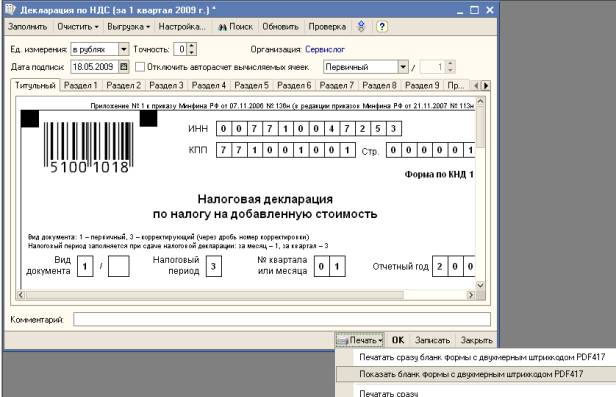

Печатная форма декларации выглядит следующим образом:
Если до этого на вашем компьютере не было единого модуля выйдет следующее окно запуска. После согласия будет запущена программа автоматической установки модуля "Печать НД с PDF 417 3.0.8". В открывшемся окне необходимо следовать указаниям программы установки. После успешного завершения установки нажмите кнопку "Готово".
Проверить, что модуль установлен можно выведя на печать Декларацию с двухмерным штрих - кодом. Если по каким то причинам данный модуль не установился автоматически, его можно установить вручную.
Для установки вручную единого модуля печати машиночитаемых бланков необходимо предварительно скачать архивный файл, содержащий инсталляционный пакет модуля печати с сайта ФГУП ГНИВЦ ФНC РФ по адресу http://www.gnivc.ru/lib/modyl.rar .
Для корректной обработки подготовленной печатной формы в налоговом органе, необходимо при печати соблюдать следующие требования:
декларация должна печататься только с одной стороны бумаги;
необходимо использовать бумагу плотностью не ниже 80 г/м2;
качество печати принтера должно быть чистовое.
При оформлении деклараций на машиночитаемых бланках необходимо помнить, что:
Листы декларации в виде машиночитаемых форм не надо скреплять или подшивать в скоросшиватель - это может повредить расположенный слева блок двухмерного штрих - кода.
Если были внесены какие-либо изменения в декларации, то необходимо заново распечатать отчет с формирование двухмерного штрих - кода.
Подготовленную печатную форму декларации в виде машиночитаемой формы необходимо подписать и поставить печать.
Если организация отчитывается по телекоммуникационным каналам связи, то предоставлять отчетность в бумажном варианте в налоговую инспекцию не нужно. Но так как некоторые организации предпочитают хранить декларации в бумажном виде с отметкой налоговой инспекции о принятии в электронном виде, то советуем распечатывать декларацию в обычном виде.
Перечень шаблонов печати документов с двухмерным штрих-кодом PDF417.
на 1 декабря 2016 года
Шаблон
Наименование документа
Период применения
С 01.01.2007 по 30.09.2009
С 01.10.2009 по 31.03.2012
С 01.01.2012 по 30.09.2013
С 01.10.2013– за 4 квартал;
С 01.12.2013 – за декабрь 2013 года по 31.12.2014
С 01.01.2007 по 31.03.2008 – за квартал;
С 01.02.2007 по 31.05.2008
С 01.04.2008 по 30.09.2009 – за квартал
С 01.06.2008 по 30.11.2009 – за месяц
С 01.10.2009 по 30.09.2010
С 01.12.2009 по 30.11.2009
С 01.10.2010 по 30.06.2012– за квартал
С 01.12.2010 по 30.06.2012– за месяц
С 01.03.2012 по 30.11.2013– за 3 месяца
С 01.07.2012 по 30.09.2013– за 9 месяцев
С 01.07.2012 по 30.11.2013– за 7 месяцев
С 01.10.2013 по 30.09.2014
С 01.12.2013* по 30.11.2014
С 01.10.2014 по 30.09.2016
С 01.12.2014* по 30.11.2016
С 01.01.2007 по 31.12.2007
С 01.01.2008 по 31.12.2008
С 01.01.2009 по 31.12.2009
С 01.01.2010 по 31.12.2010
С 01.01.2011 по 31.12.2012
С 01.01.2013 по 31.12.2014
С 01.01.2014 по 31.12.2015
С 01.01.2015 по 31.12.2016
С 27.03.2011 по 31.12.2013
С 01.01.2007 по 14.09.2012
С 01.01.2007 по 30.09.2013
С 01.01.2007 по 31.12.2012 - за год;
С 01.01.2007 по 31.12.2013 - за квартал;
С 01.01.2007 по 31.01.2014 - за месяц.
С 01.01.2013 - за год;
С 01.01.2014 - за квартал;
С 01.02.2014 - за месяц.
С 01.01.2006 по 31.12.2007
С 01.01.2008 по 31.12.2009
С 01.01.2007 по 30.09.2009
С 01.01.2007 по 31.03.11
С 01.04.2011 по 29.02.2012
С 01.01.2012 по 30.11.2013
С 01.12.2013 по 31.05.2015
С 01.05.2015 за:- май 2015г
С 01.01.2007 по 31.12.2012 - за год;
С 01.01.2007 по 31.12.2013 - за квартал;
С 01.01.2007 по 31.01.2014 - за месяц.
С 01.01.2013 по 31.12.2015 - за год;
С 01.01.2014 по 31.12.2015 - за квартал;
С 01.02.2014 по 29.02.2016 - за месяц.
С 01.01.2016- за квартал;
С 01.03.2016 - за месяц;
С 01.01.2005 по 30.09.2009
С 01.01.2007 по 31.12.2007
С 01.01.2008 по 31.12.2008
С 01.01.2009 по 31.12.2012
С 01.01.2013 по 31.12.2013
С 01.01.2014 по 31.12.2015
С 01.01.2008 по 31.12.2009
С 01.01.2003 по 31.12.2007
С 01.01.2008 по 31.12.2009
С 01.01.2006 по 31.12.2009
С 01.01.2007 по 30.09.2013
С 01.10.2013 по 31.12.2015
С 01.01.2005 по 31.12.2009
С 01.01.2007 по 31.12.2007
С 01.01.2008 по 31.12.2009
С 01.01.2010 по 31.12.2012
С 01.01.2013 по 30.11.2013
С 01.12.2013 по 30.09.2015
С 01.01.2007 по 30.06.2010
С 01.01.2005 по 31.12.2009
С 01.01.2007 по 30.09.2013
С 01.01.2007 по 30.06.2011
С 01.07.2011по 30.11.2013
С 01.01.2007 по 30.09.2013
С 01.07.2010 по 30.11.2013
С 01.07.2004 по 31.12.2007
С 01.01.2007 по 23.07.2012
С 24.07.2012 по 31.12.2012
С 01.01.2013 по 31.12.2013
С 01.01.2007 по 31.01.2012
С 01.01.2012 по 30.11.2013
С 01.10.2007 по 31.12.2008
С 01.01.2009 по 31.12.2009
С 01.01.2010 по 31.12.2011
С 01.01.2012 по 30.09.2013
С 01.10.2013 по 31.12.2014
С 01.01.2015 по 31.12.2015
С 01.01.2007 по 31.12.2008
С 01.01.2009 по 16.07.2011
С 17.07.2011 по 31.12.2012
С 01.01.2013 по 31.12.2013
С 01.01.2014 по 31.12.2015
С 01.01.2008 по 31.12.2010
С 01.01.2011 по 31.12.2012
С 01.01.2007 по 30.09.2010
С 01.01.2008 по 30.09.2011
С 01.01.2012 по 30.09.2013
С 01.01.2007 по 30.09.2008
С 01.01.2009 по 30.09.2010
С 01.01.2007 по 31.12.2008
С 01.01.2009 по 31.12.2010
С 01.01.2011 по 31.12.2012
* налоговые декларации по налогу на прибыль организаций за отчетные периоды, установленные для налогоплательщиков, исчисляющих ежемесячные авансовые платежи исходя из фактически полученной прибыли (т.е. месяц, два месяца, три месяца и так далее до окончания календарного года).
- Назад
- Вперед
- Вы здесь:
- Главная
![]()
- Шаблоны форм налоговых деклараций
- Форма и бланки 3-ндфл
- Основные правила заполнения
- Сроки подачи налоговой декларации и ответственность
- Как и куда подавать налоговую декларацию
Декларация 3-ндфл: скачать бланк декларации или заполнить онлайн
Ниже Вы можете скачать или заполнить онлайн бланк декларации 3-ндфл за нужный Вам год.
Декларацию за конкретный год нужно подавать в той форме, которая на тот момент действовала. Это же правило относится и к подаче уточненной налоговой декларации.
Например, если налогоплательщик хочет подать налоговую декларацию по форме 3-НДФЛ за 2019 год, тогда ему нужно использовать бланк декларации, который действует в 2019 году. Налоговая не примет декларацию, заполненную по доходам 2019 года, например, на бланке 2018 года.
По общему правилу, декларация 3-ндфл подается в срок — не позднее 30 апреля текущего года по доходам предыдущего года, подлежащим декларированию. Если 30 апреля приходится на выходной день, тогда срок подачи переносится на следующий рабочий. А рассчитанный налог по итогам декларации необходимо заплатить до 15 июля.
При заполнении декларации 3-ндфл для возврата налога — срок подачи не ограничивается какой-либо датой в текущем году. Другими словами, такую декларацию Вы вправе подать когда захотите, но не позднее трех лет. Например, в 2020 году Вы можете подать 3-ндфл за 2019, 2018 и 2017 годы для получения налоговых вычетов – возврата налога. Будучи на пенсии, в определенных случаях, можно заполнить и подать и за 2016 год.
Форма декларации каждый год меняется, но состав по большому счету остается прежним:
- Титульный лист - указываются общие сведения о физическом лице: ФИО, паспортные данные, адрес места регистрации (пребывания), ИНН и прочие данные.
Необходимо отметить, что физлица, не являющиеся индивидуальными предпринимателями, введя свой ИНН имеют право не указывать паспортные данные.
ИНН можно узнать на официальном сайте налоговой инспекции. - Раздел 1 и Раздел 2 - служат для расчета налоговой базы, суммы налога по разным налоговым ставкам, суммы налога, подлежащей оплате/доплате/возврату из бюджета.
- Приложения 1-8, а также Расчеты к Приложениям – заполняются только по мере необходимости. Например, в них находят отражения следующие показатели:
- доходы, которые образовались от деятельности как в России, так и за границей;
- доходы ИП;
- доходы, которые не облагаются подоходным налогом;
- листы для расчета стандартных, социальных, имущественных и профессиональных налоговых вычетов и т.п.
Таким образом, нет необходимости заполнять все 15 листов декларации. Заполняются только первые 3 и плюс дополнительные в зависимости от цели подготовки декларации.
Необходимо также отметить, что, начиная с бланка декларации за 2020 год, Заявление о возврате налога отдельно заполнять не нужно. Теперь оно входит в состав самой формы декларации, имеет соответствующий лист – Приложение к Разделу 1.
Образец заполнения декларации 3-ндфл:
Как заполнить нужную Вам декларацию 3-ндфл:
ВЫБЕРИТЕ УДОБНЫЙ ВАРИАНТ ЗАПОЛНЕНИЯ:
Наша программа готовит декларации, как в формате pdf – для подачи на бланке, так и в формате xml – для подачи через интернет ( программу скачивать не нужно, все онлайн ).
Сервис задаст простые вопросы, ответив на которые, декларация автоматически сформируется. Вы справитесь за 15 минут.
Затем наш специалист ее обязательно проверит . Это очень важно, так как гарантирует, что декларация заполнена верно и полностью готова к подаче.
Если, отвечая на вопросы, Вы где-то ошиблись, – не переживайте: Вы всегда можете вернуться назад и поменять свой ответ на любой вопрос! Декларация всегда доступна для редактирования. Внесенные изменения также проверит наш специалист.
Также Вы можете скачать программу с сайта налоговой или с сайта разработчика и попробовать заполнить декларацию самостоятельно. Если Вы собираетесь это делать впервые, процесс достаточно трудоемкий, вероятность ошибок очень велика. Декларацию будете подавать "как есть", так как предварительно сотрудники налоговой ее не смотрят.
Во время проведения камеральной проверки инспекцией (в течение 3 месяцев) при обнаружении ошибок нужно будет подавать Уточненную декларацию (возврат налога откладывается при этом снова на 3 месяца при условии, что Уточненная декларация будет заполнена верно).
Или Вы можете попробовать заполнить декларацию сами, скачав соответствующий бланк выше за нужный Вам год. Декларации представлены в удобном формате pdf и позволяют вводить данные в ячейки прямо с клавиатуры.
Декларация 3-ндфл — достаточно серьезный и сложный документ, отнеситесь к нему со всем вниманием. Именно по итогам данного документа рассчитывается сумма налога к оплате или к возврату, заявляется право на налоговые вычеты.
Вместе с декларацией в налоговую инспекцию подаются также документы, подтверждающие право на вычет, доходы или расходы. В частности, это могут быть договора купли-продажи (копии), справки 2-ндфл, заявления о возврате налога, платежные документы (расписки, банковские выписки) и прочие документы (копии), в зависимости от цели заполнения 3-ндфл.
Затем налоговый инспектор в течение трех месяцев проверяет поданную декларацию. При обнаружении ошибок, которые влияют на результат (занижают налог, подлежащий уплате) придется подавать Уточненную декларацию. Если декларация 3-ндфл заполнена на возврат налога, тогда после ее проверки налоговой инспекции отводится еще один месяц на перечисление налога на указанные налогоплательщиком реквизиты (при условии, что Заявление о возврате налога было заполнено).
Вам также может быть интересно:
Если Вы официально трудоустроены, Вы имеете право на возврат из налоговой инспекции до 13 % расходов на обучение, лечение или покупку жилой недвижимости!
Заполните декларацию 3-ндфл прямо сейчас:
Рассчитайте онлайн сумму компенсации, которую можно получить из налоговой инспекции, официально работая, по расходам на обучение, лечение или покупку квартиры!
Узнайте, сколько можно вернуть из налоговой:
© 2015-2021 ИП Гребенкин А.А.
ИНН 434583621300, ОГРНИП 316435000071159
Тел.: 8 (919) 516-41-75
Заполнение налоговой декларации 3-НДФЛ онлайн
Работаем на всей территории России.
Все права защищены.
Читайте также:


